PS-板绘插画-抗疫胜利日,我们结婚吧!图文教程发布时间:2021年12月06日 08:00
虎课网为您提供字体设计版块下的PS-板绘插画-抗疫胜利日,我们结婚吧!图文教程,本篇教程使用软件为PS(CS6),数位板,难度等级为中级拔高,下面开始学习这节课的内容吧!
本篇教程讲解PS-板绘-抗疫胜利日,我们结婚吧的插画绘制,喜欢的一起来学习吧。

学完本课内容后,同学们可以根据下图作业布置,在视频下方提交作业图片,老师会一一进行解答。
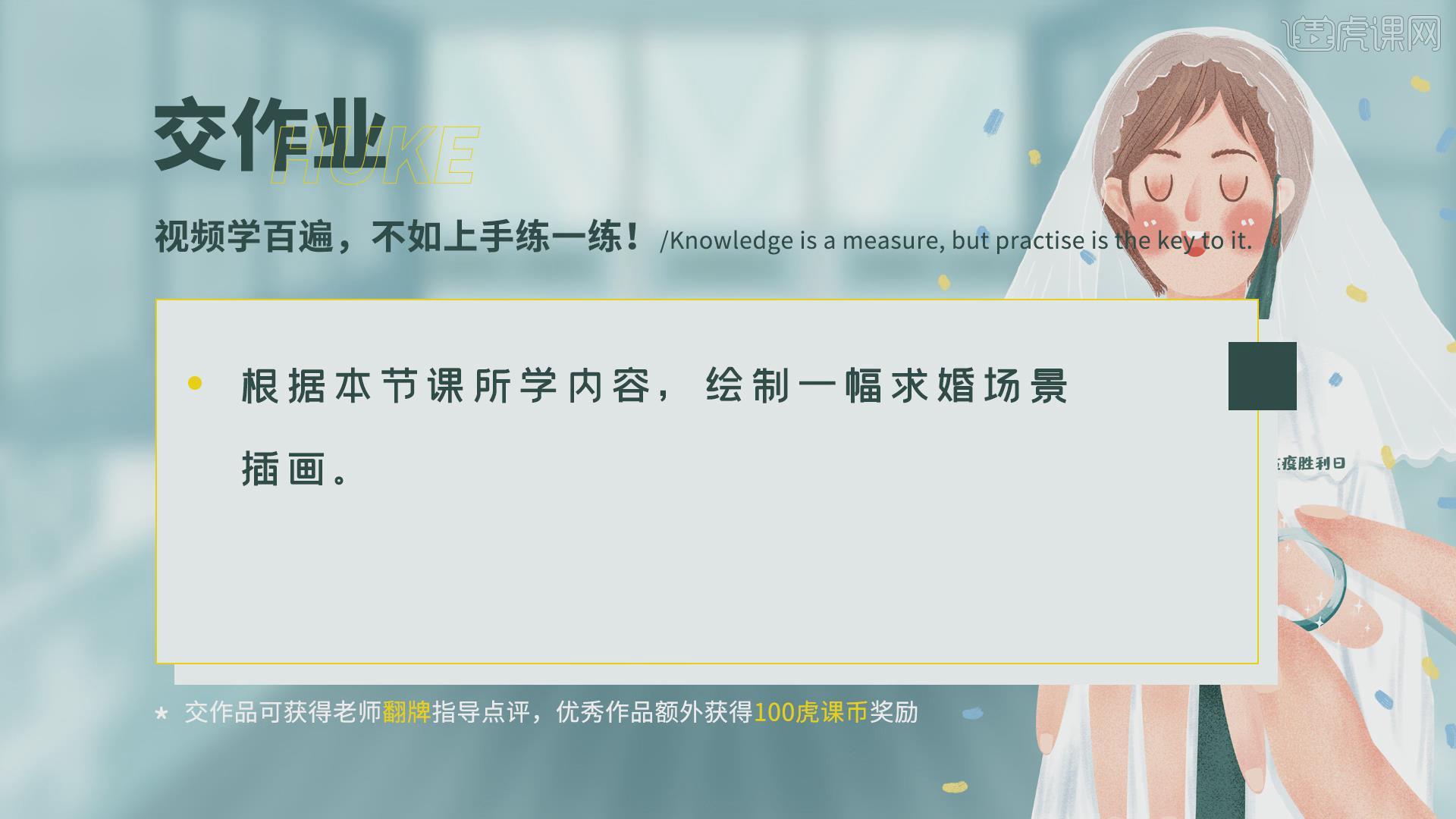
那我们开始今天的教程吧。
1.本节课使用的软件是PS与数位板相结合,本节课程目的是学习求婚插画的绘制,课程重点是主体的绘制、氛围的营造。课程难点是空间的透视。

2.打开软件PS,将绘制好的草图文件导入进来,将人物和主题分层,也可以使用【画笔工具】进行草图绘制。
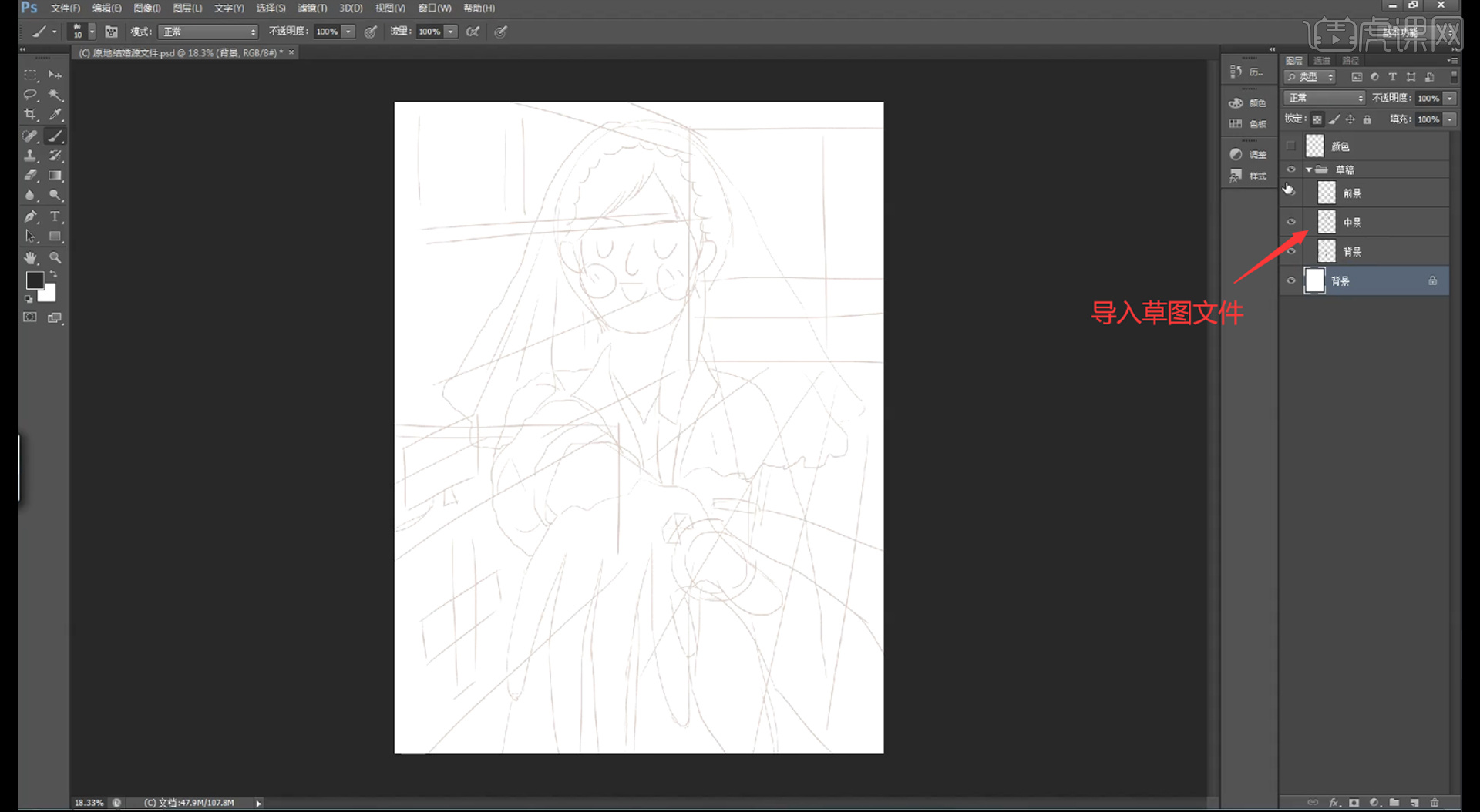
3.新建图层,使用【矩形选区工具】绘制矩形框,调整前景色为浅蓝色,【Alt+Delete】填充前景色。
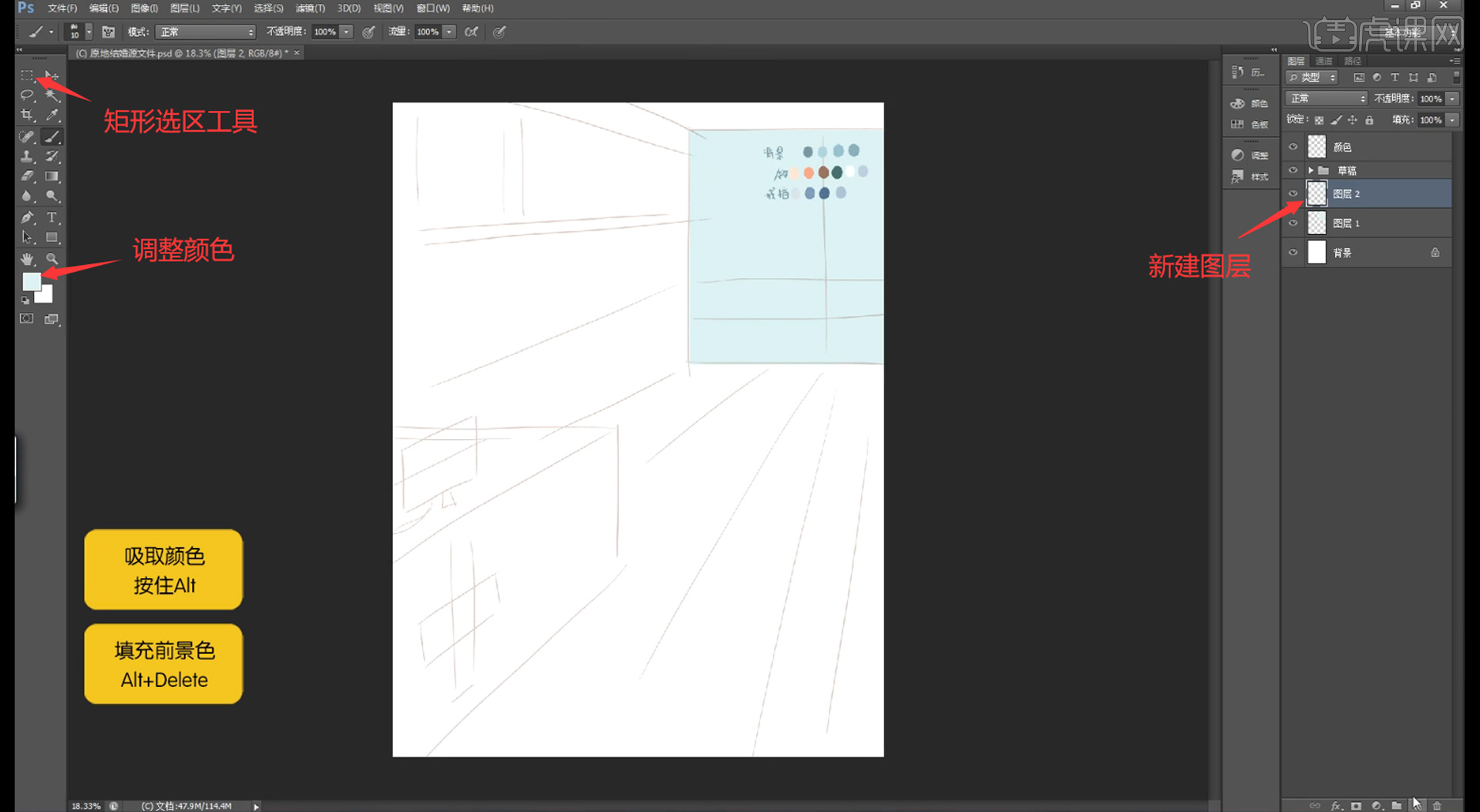
4.使用【矩形工具】绘制矩形,使用【吸管工具】吸取参考颜色,给矩形添加描边,调整描边粗细。
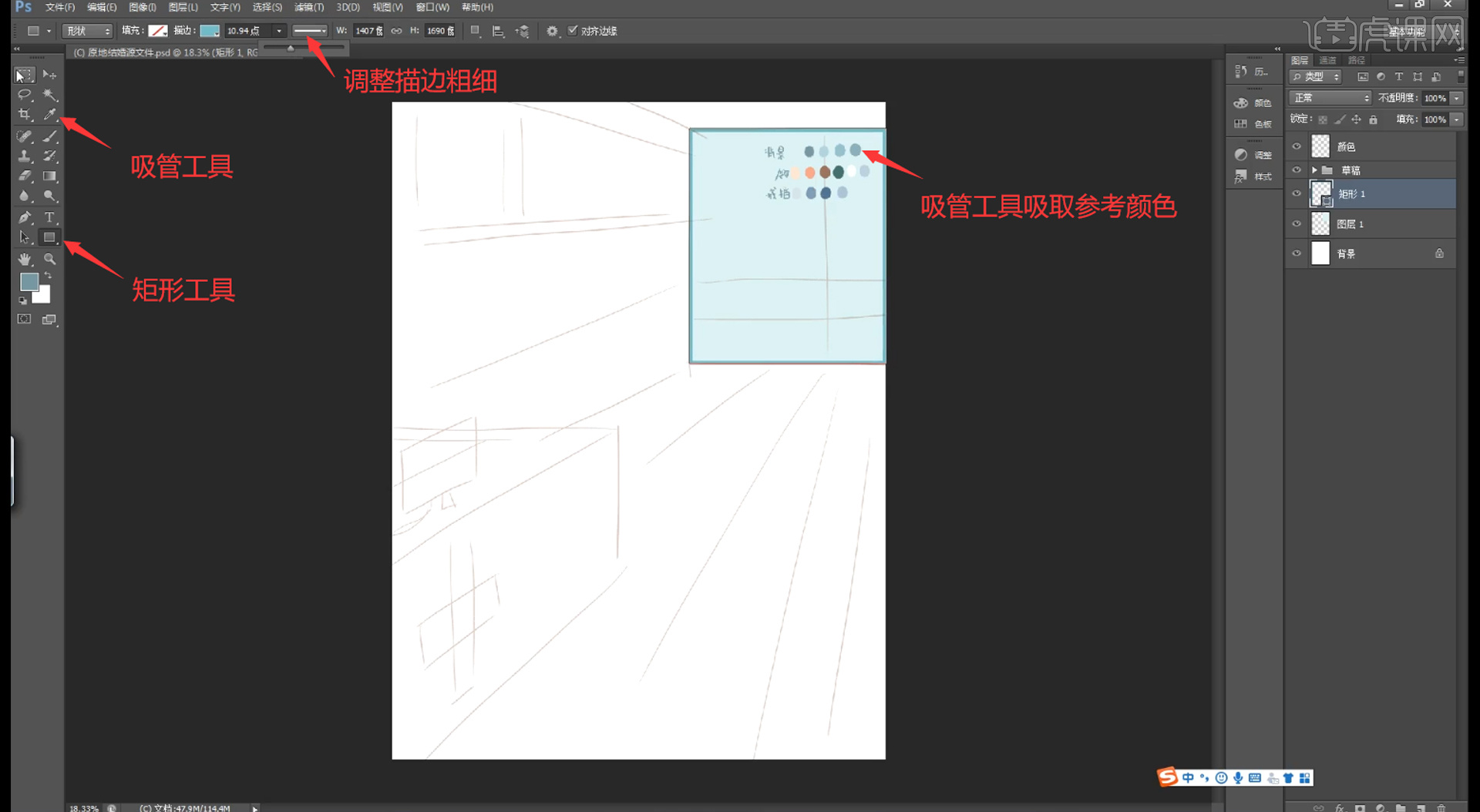
5.分别新建图层,使用【钢笔工具】绘制墙和地面的形状路径,【Ctrl+Enter】建立选区,使用【画笔工具】按【Alt】键吸取参考色,【Alt+Delete】填充颜色。
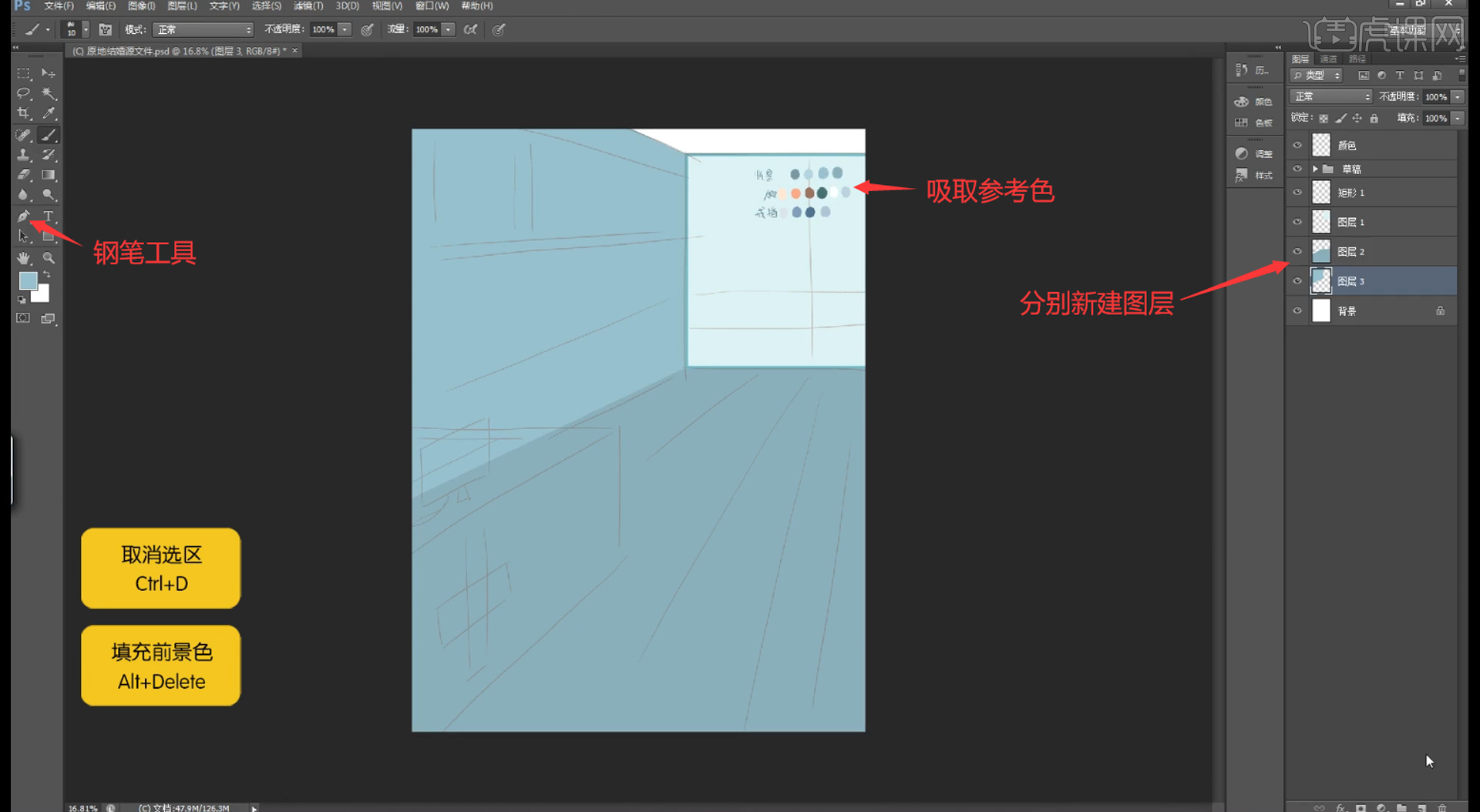
6.接着分别新建图层,使用【钢笔工具】绘制前台各个面的形状路径,【Ctrl+Enter】建立选区,使用【画笔工具】按【Alt】键吸取参考色,【Alt+Delete】填充颜色,使用【矩形选区工具】绘制矩形,填充白色,【Ctrl+J】复制一层,【Ctrl+T】选中90度旋转,将两层合并,【Ctrl+T】选中调整十字的透视和大小位置。
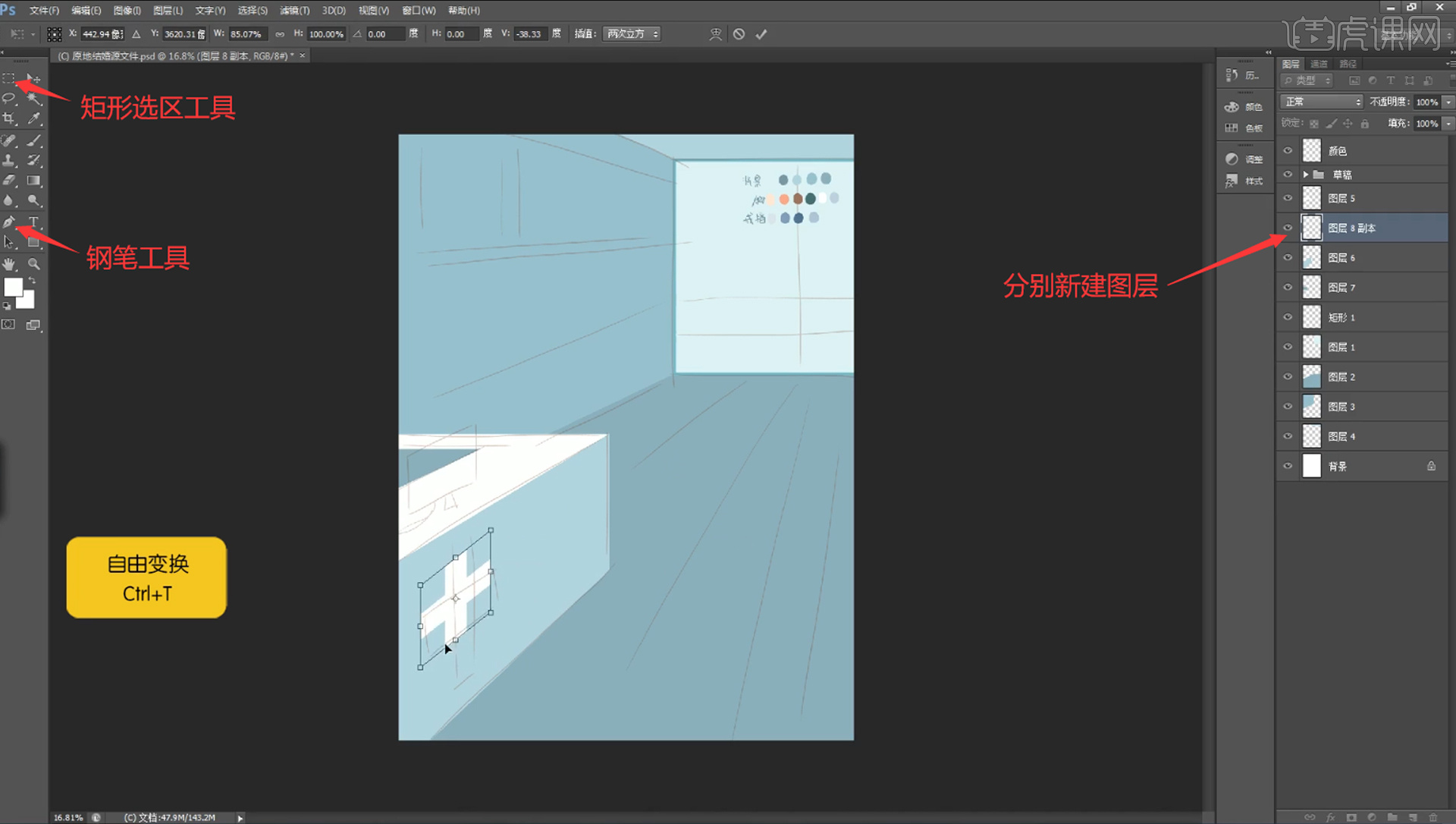
7.使用【矩形工具】绘制矩形,填充浅蓝色,描边选择深一点的颜色作为墙面上的装饰框,【Ctrl+J】连续复制几层依次排列起来,【Ctrl+T】选中调整透视和大小作为。
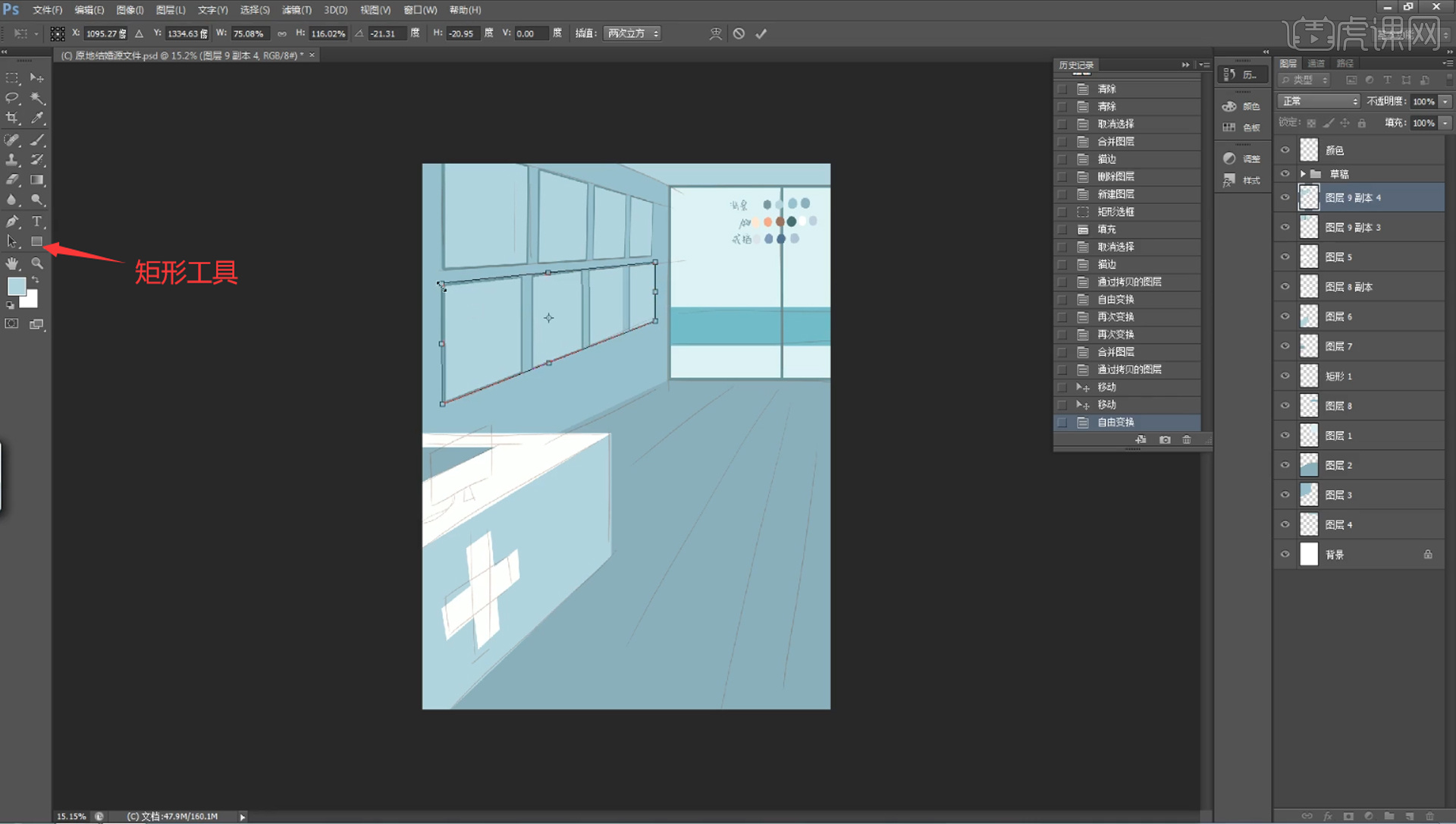
8.新建图层,使用【矩形选区工具】绘制地板上的矩形条,填充浅蓝色,【Ctrl+J】连续复制几层依次排列起来,【Ctrl+T】选中调整透视和大小作为,降低图层的【不透明度】。
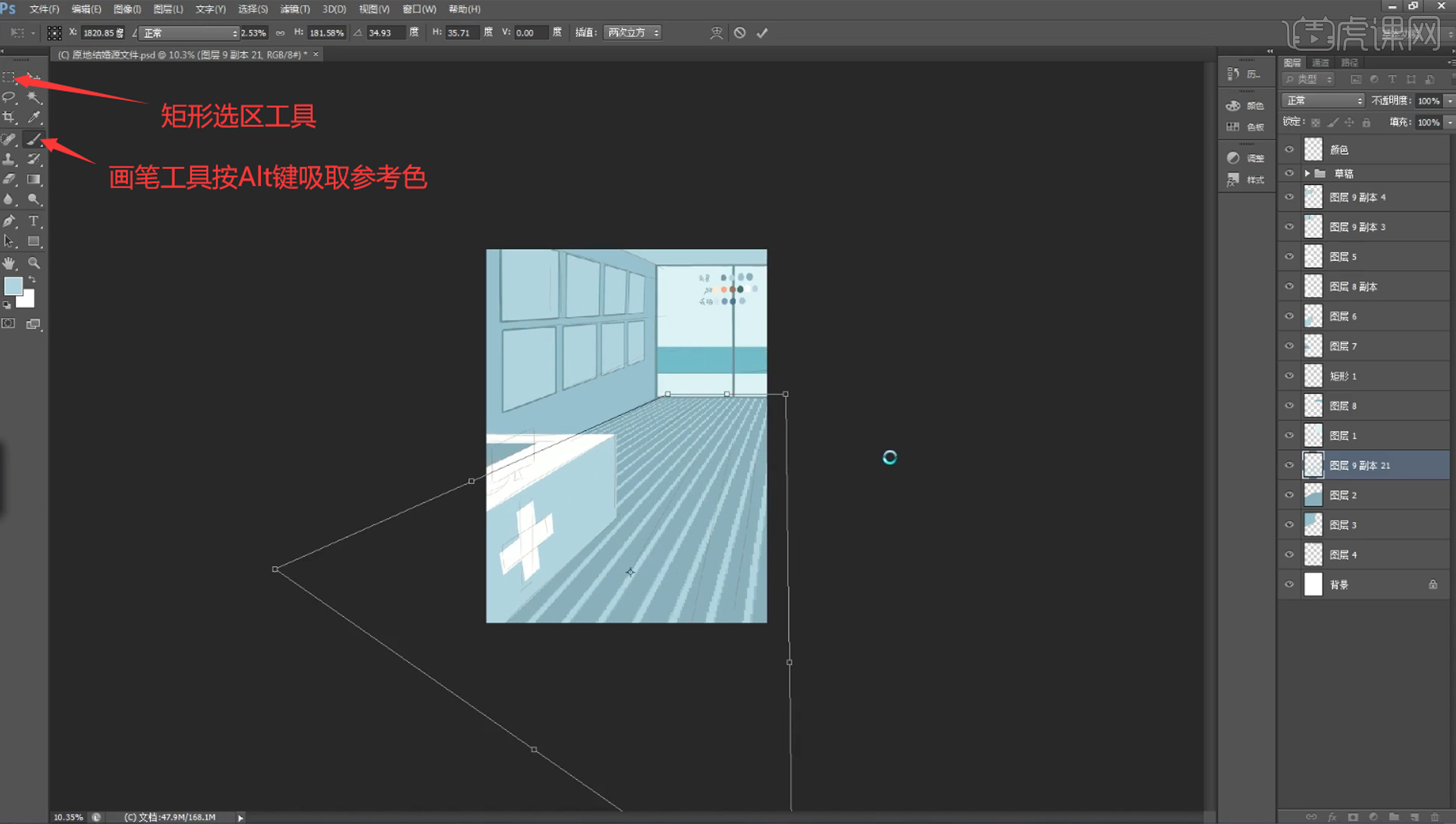
9.关闭已经绘制好图层的显示,打开人物的草图图层,分别新建图层使用【钢笔工具】绘制脸部和头发的形状路径,【Ctrl+Enter】建立选区,使用【画笔工具】按【Alt】键吸取参考色,【Alt+Delete】填充颜色。
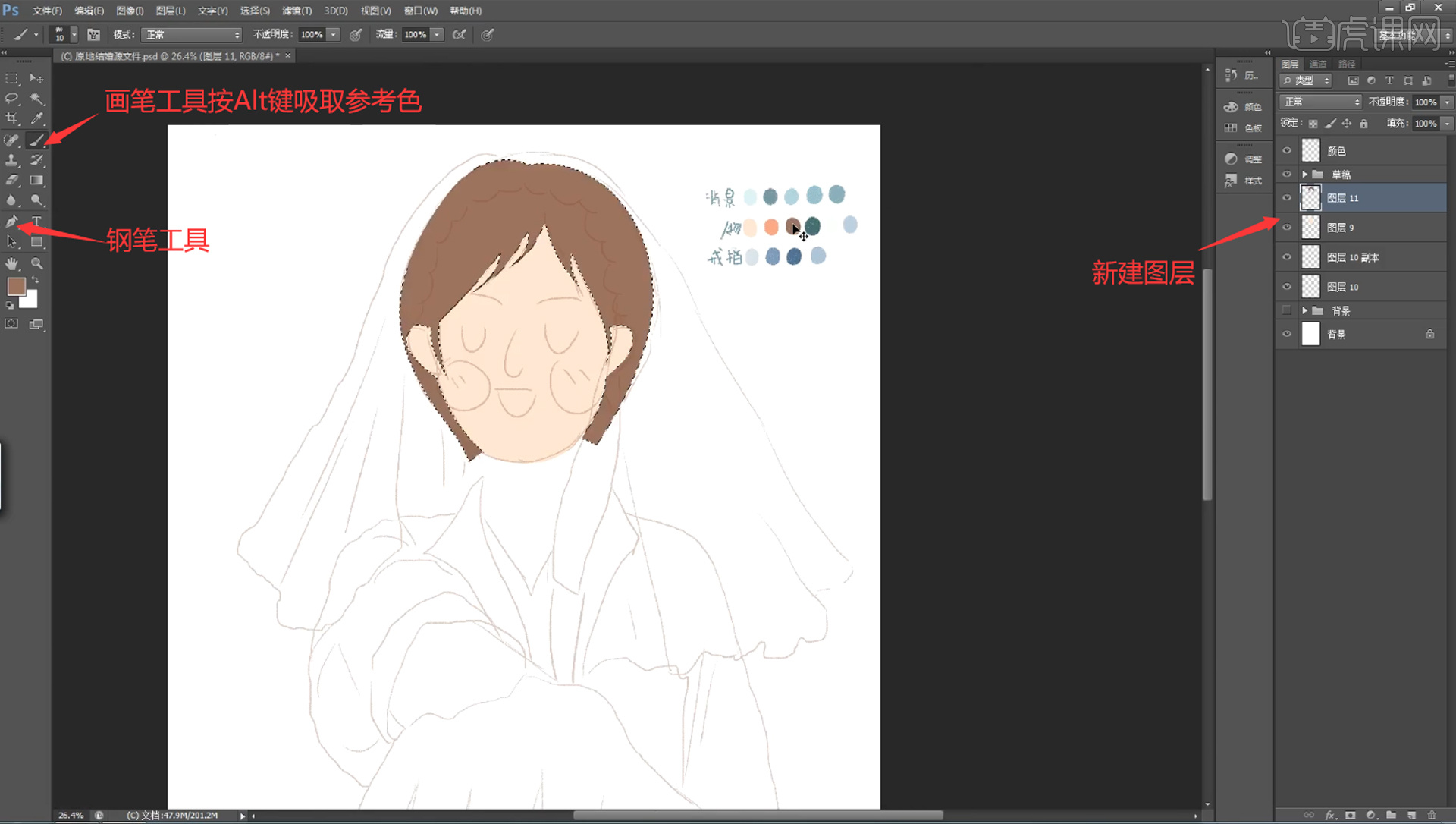
10.继续分别新建图层使用【钢笔工具】绘制衣服,脖子和手各个部分的形状路径,【Ctrl+Enter】建立选区,使用【画笔工具】按【Alt】键吸取参考色,【Alt+Delete】填充颜色。
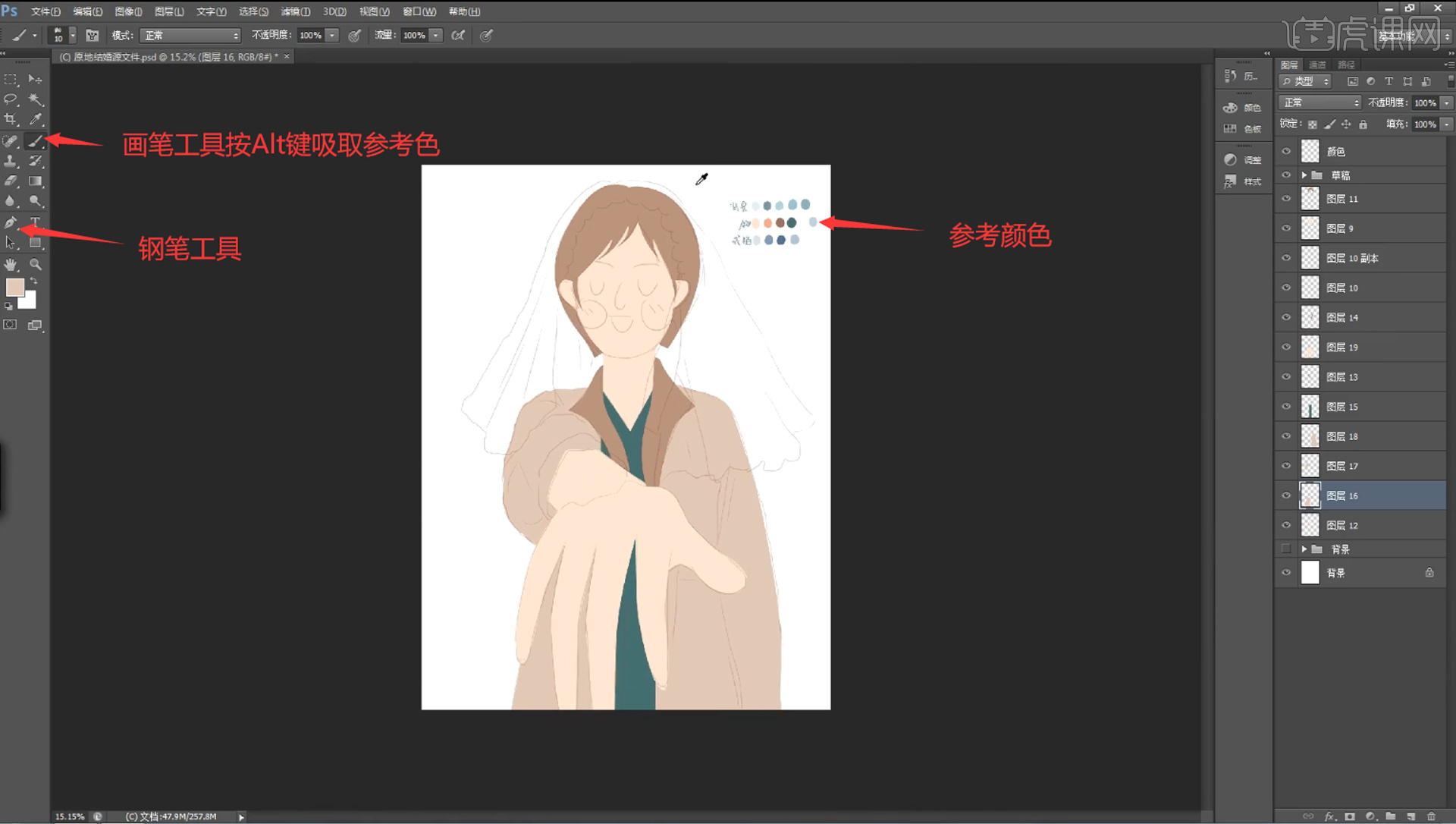
11.接着将人物图层编组隐藏图层显示,分别新建图层,使用【钢笔工具】绘制手指的形状路径,【Ctrl+Enter】建立选区,使用【画笔工具】按【Alt】键吸取参考色,【Alt+Delete】填充颜色,使用【椭圆工具】调整描边绘制戒指。
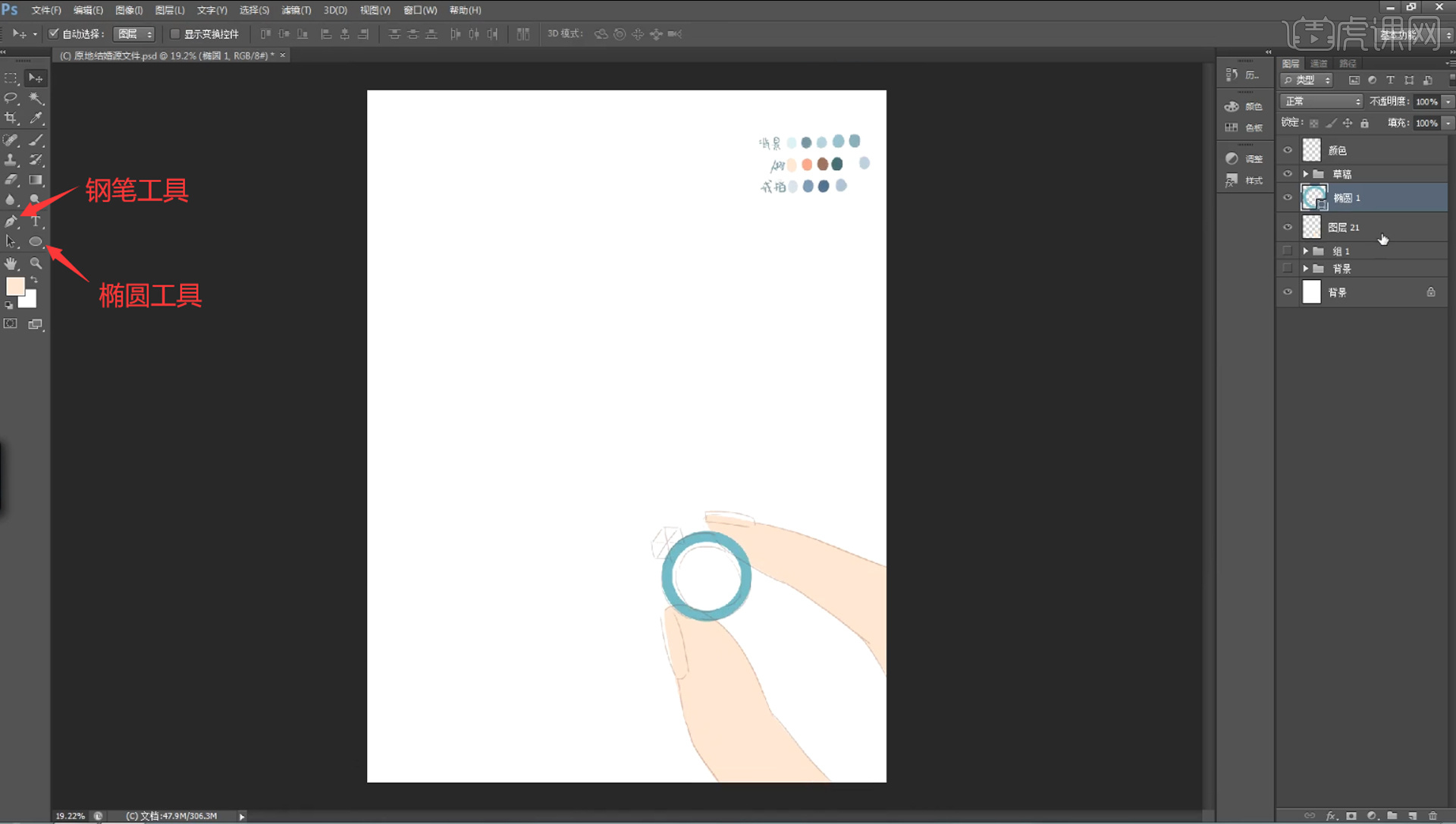
12.回到背景的图层组中,打开图层显示,新建图层作为地面图层的剪切图层,图层模式选择【正片叠底】,使用【画笔工具】选择纹理的笔刷,绘制地面上的噪点。
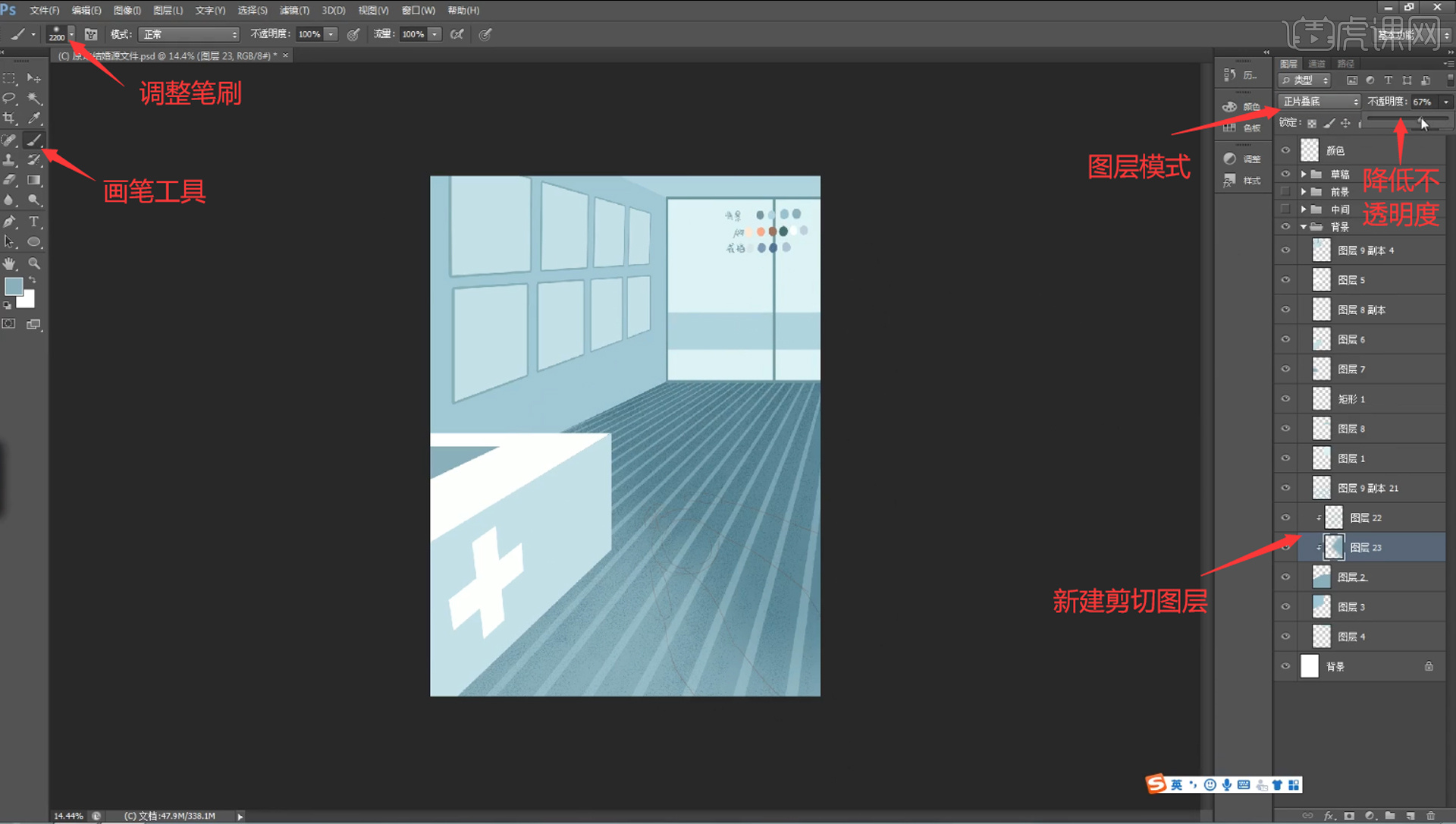
13.使用上面的方法,依次给其他的背景图层,也建立剪切图层,使用【画笔工具】绘制出噪点的纹理,使用【文本工具】在门上输入“抗疫胜利”的文本,【Ctrl+J】复制一层调整位置。
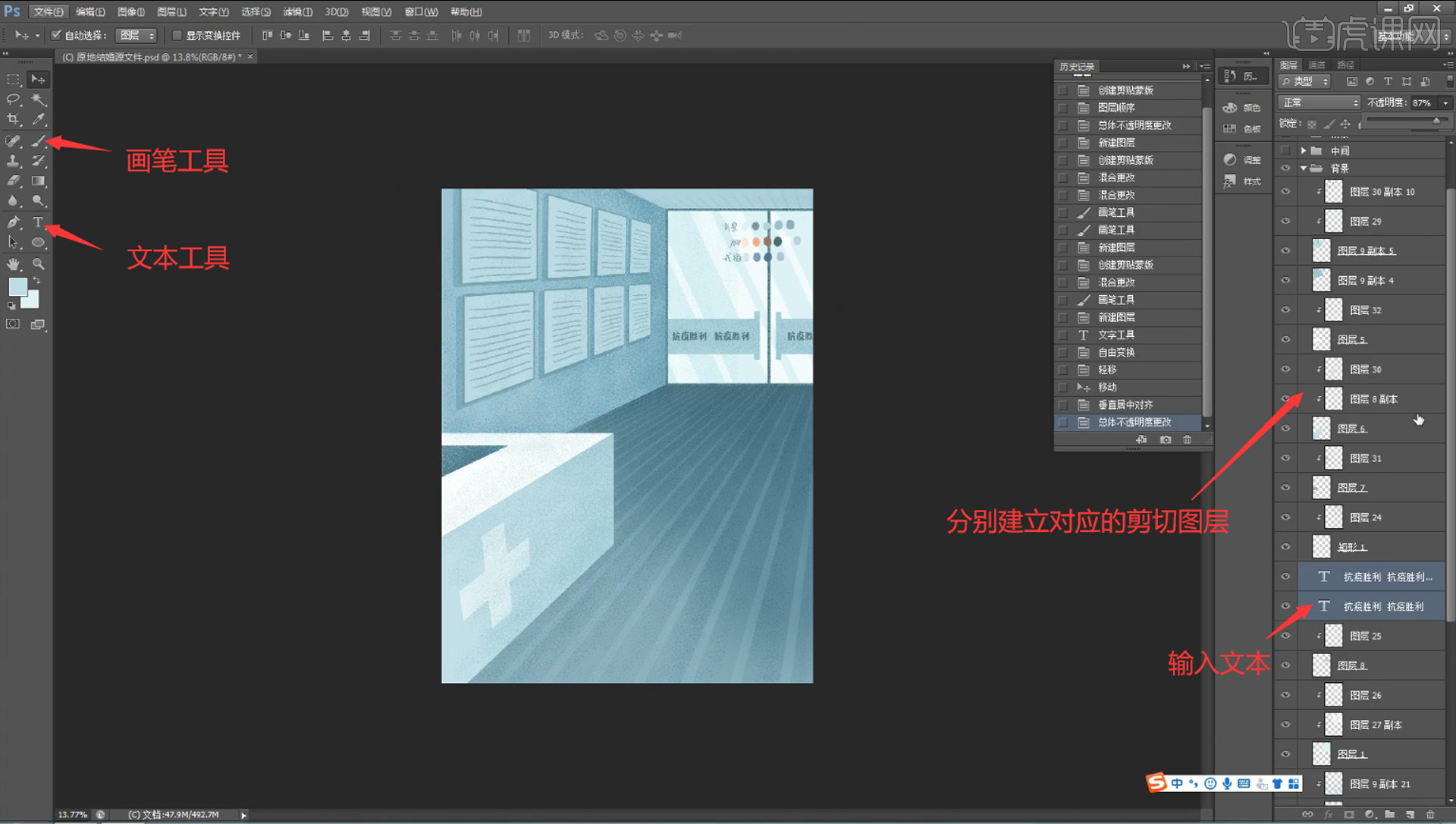
14.将人物图层的显示打开,调整衣服的颜色,降低头纱图层的【不透明度】,新建图层,使用【画笔工具】选择粉色绘制五官的形状,将腮红的图层作为脸部图层的剪切图层。
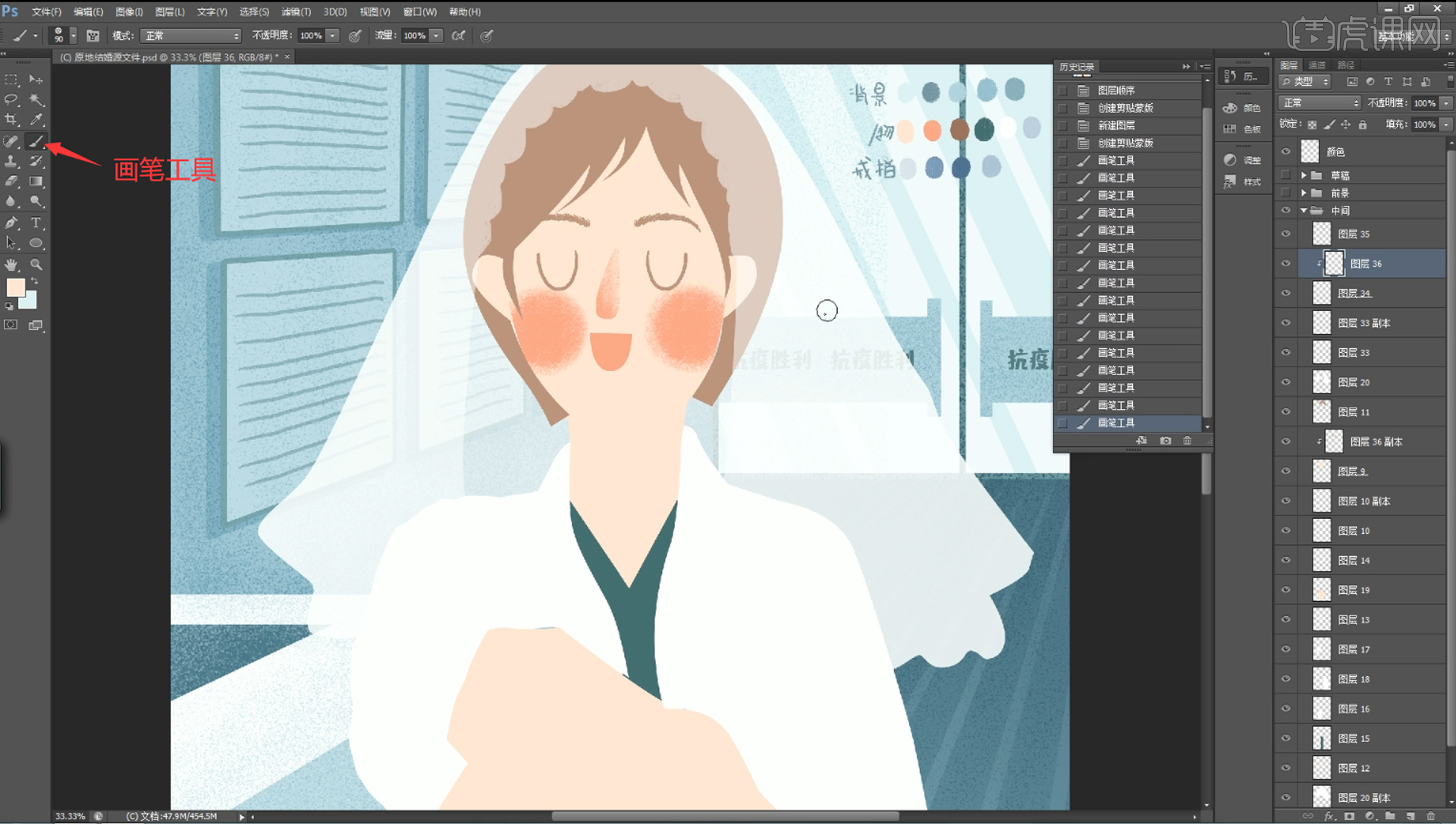
15.新建图层作为嘴巴图层的剪切图层,使用【画笔工具】调整颜色,绘制出牙齿和舌头的形状,接着新建图层作为头发图层的剪切图层,使用【画笔工具】绘制出头发上噪点的纹理和亮一点的颜色。
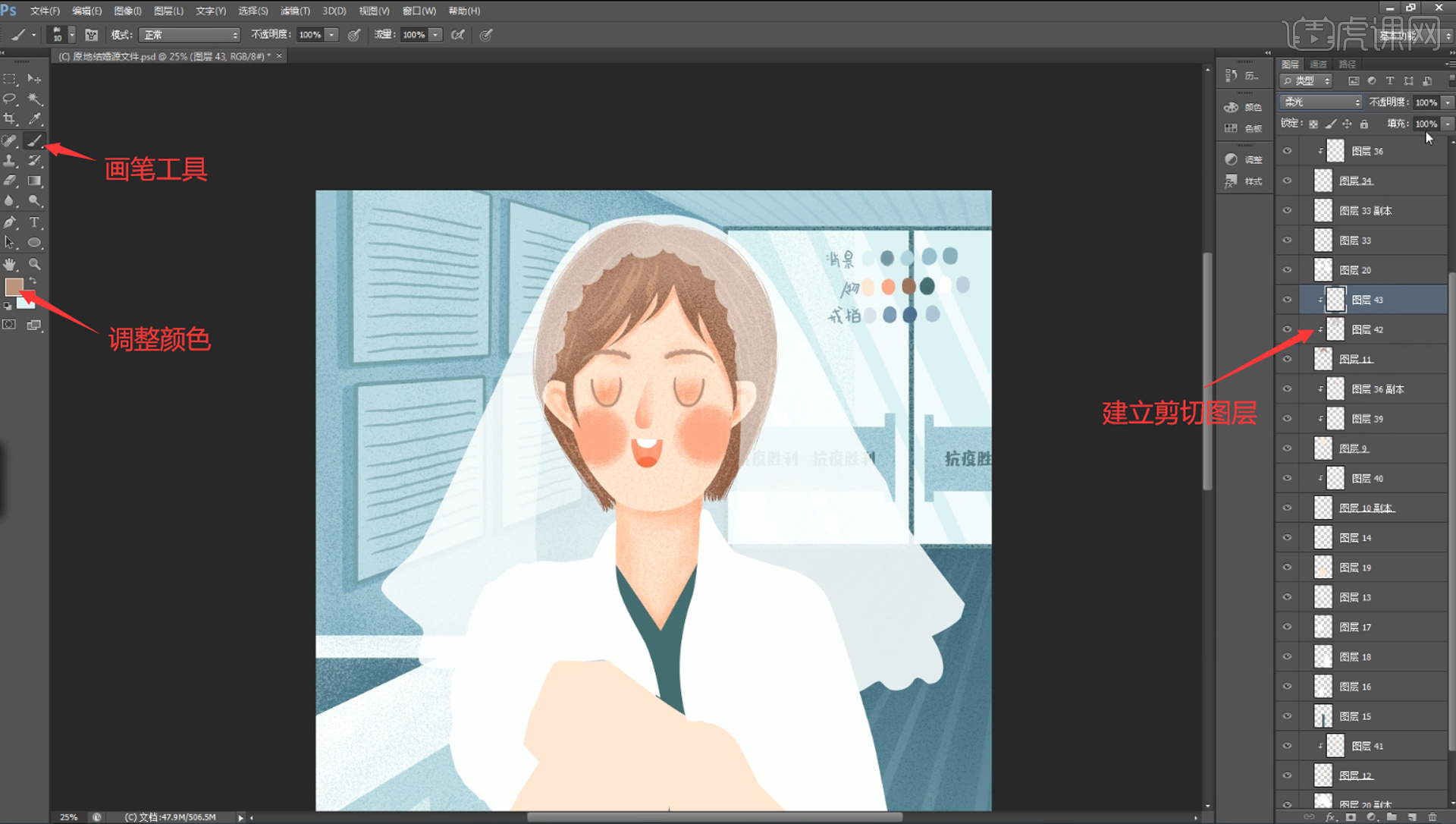
16.继续新建图层作为手图层的剪切图层,使用【画笔工具】选择深一点的颜色,绘制出手上暗部面的噪点颜色,新建图层作为白大褂图层的剪切图层,图层模式选择【正片叠底】,使用【画笔工具】绘制出衣服褶皱暗部的颜色。
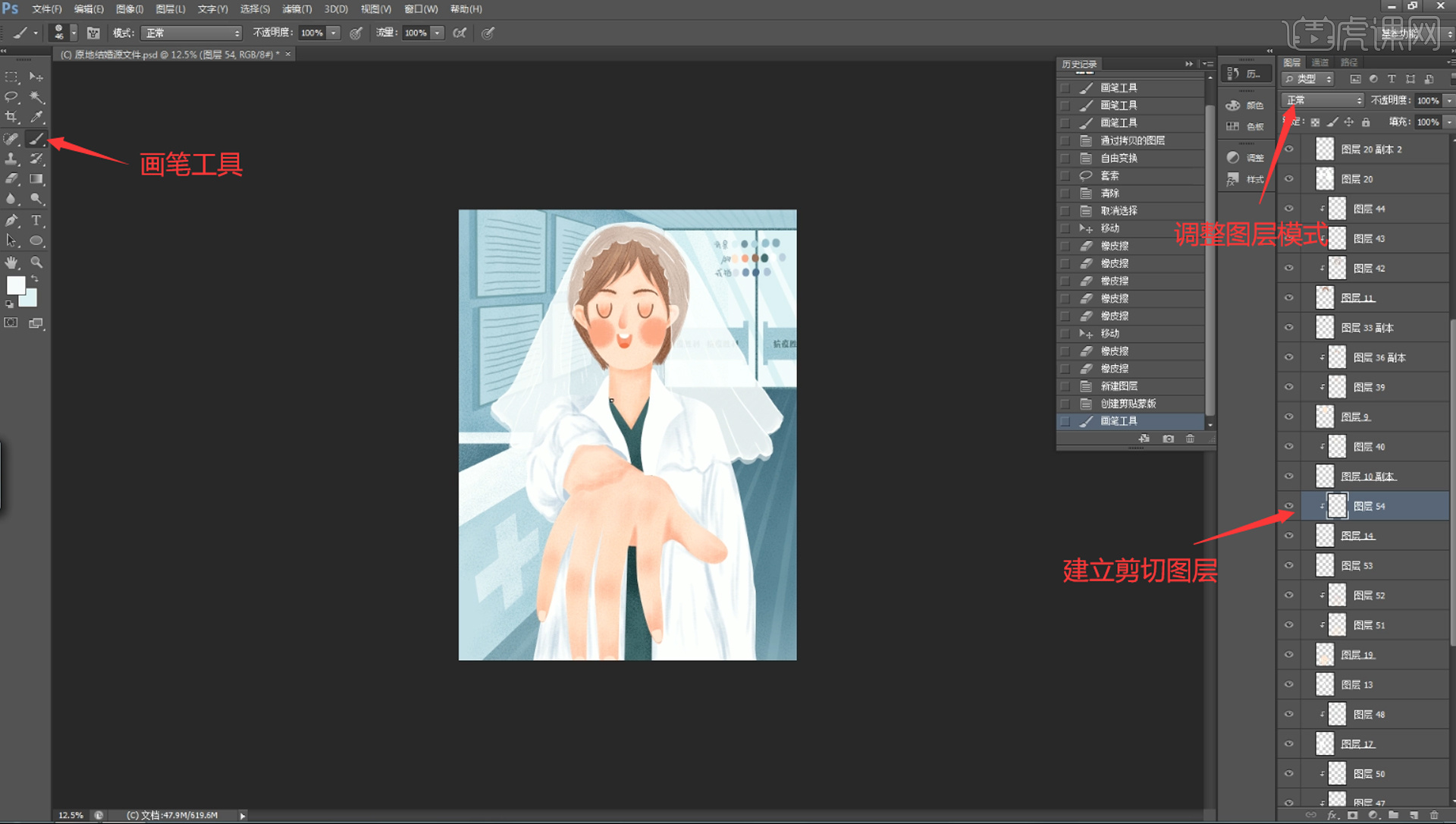
17.新建图层,使用【画笔工具】选择深绿色绘制出口罩的形状,新建图层作为其剪切图层,图层模式选择【正片叠底】,使用【画笔工具】绘制出口罩暗部的颜色。
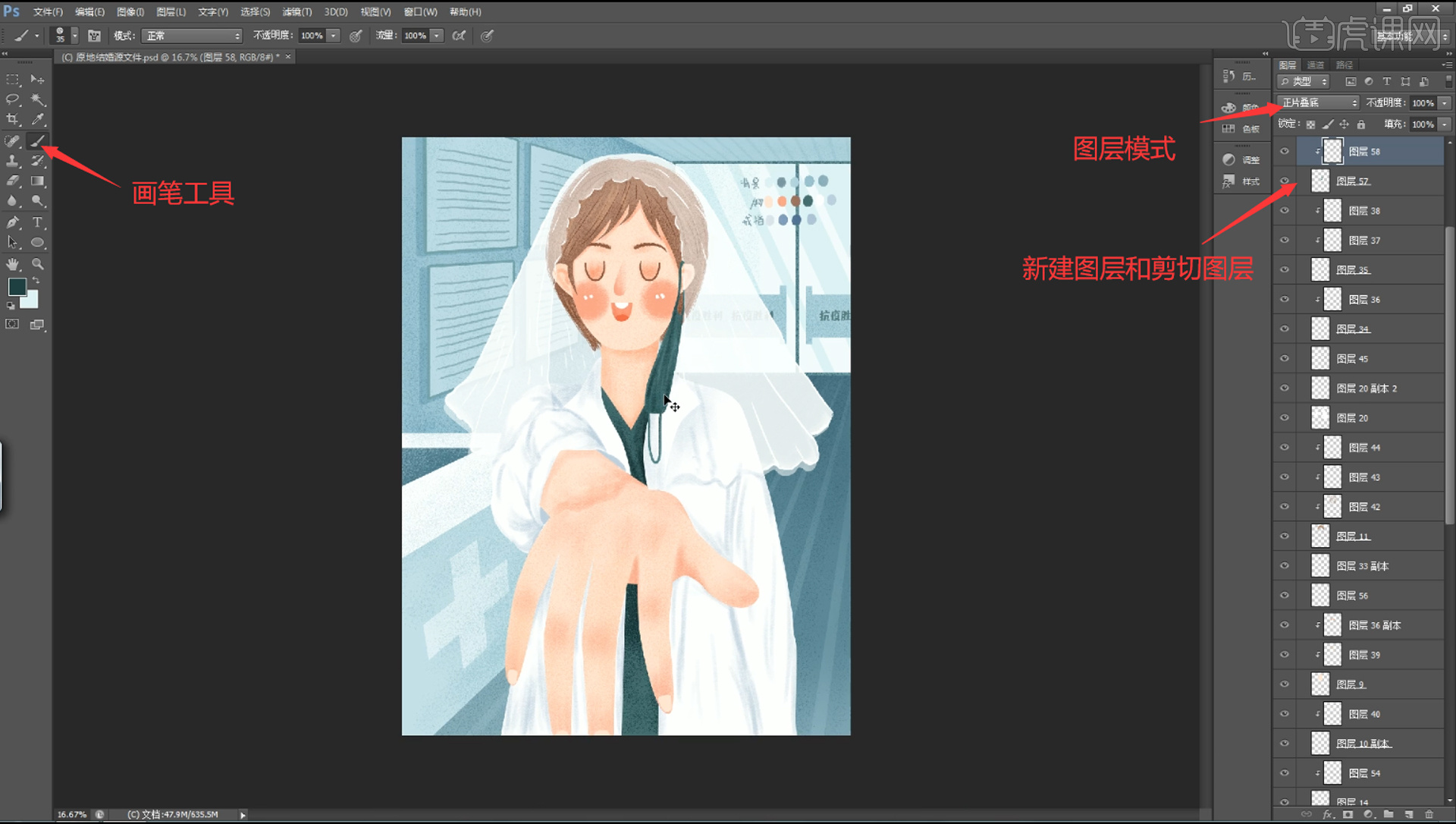
18.将手的图层显示打开,新建图层作为右下角手图层的剪切图层,使用【画笔工具】绘制出手暗部的面,接着新建图层作为戒指图层的剪切图层,使用【画笔工具】绘制出戒指暗部的面和亮部的颜色。
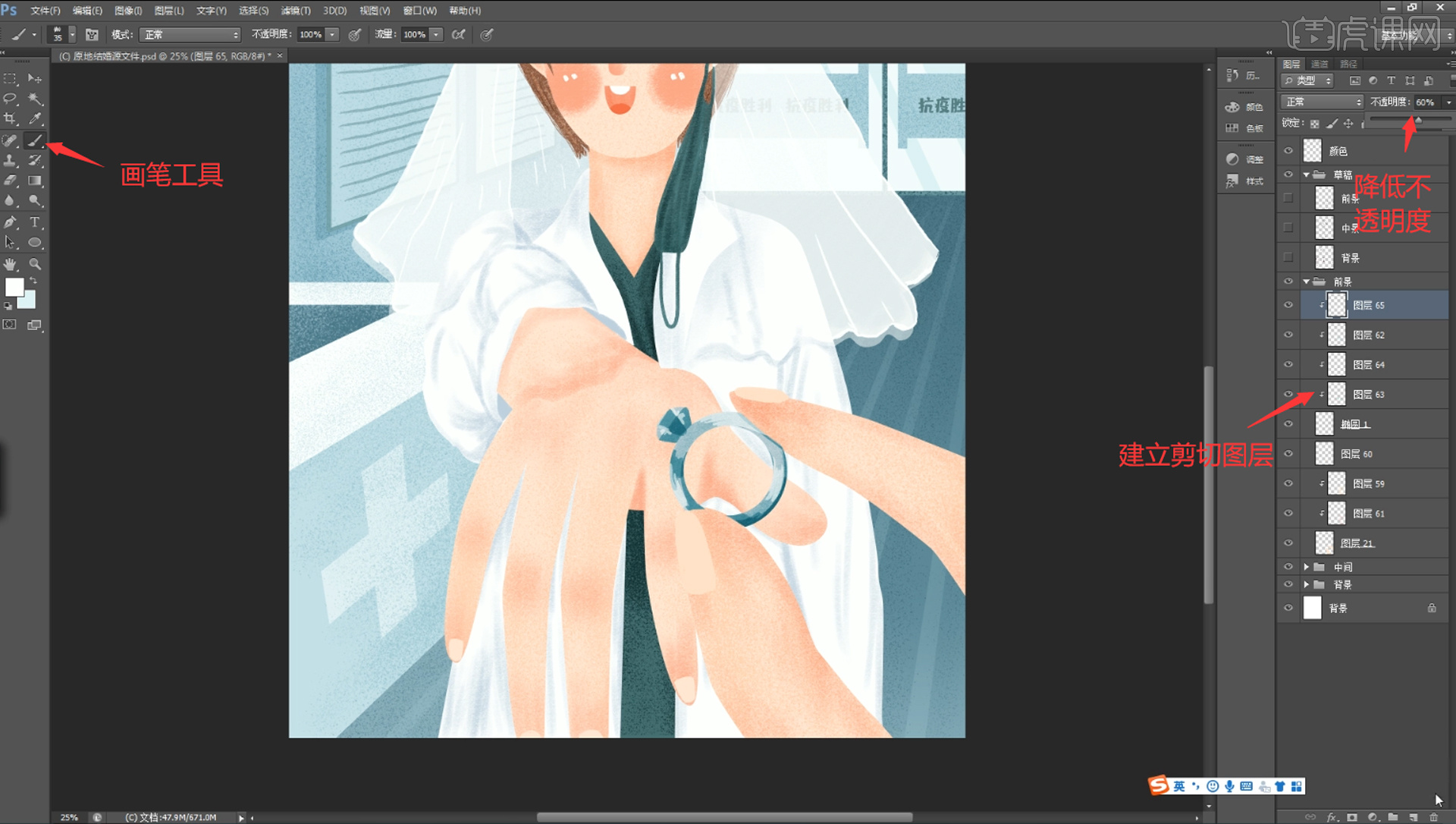
19.新建图层,使用【画笔工具】选择白色,绘制出戒指旁边的十字星星,将手的图层组复制一组,合并图层,将图层错位移开,图层模式选择【正片叠底】,降低图层的【不透明度】。
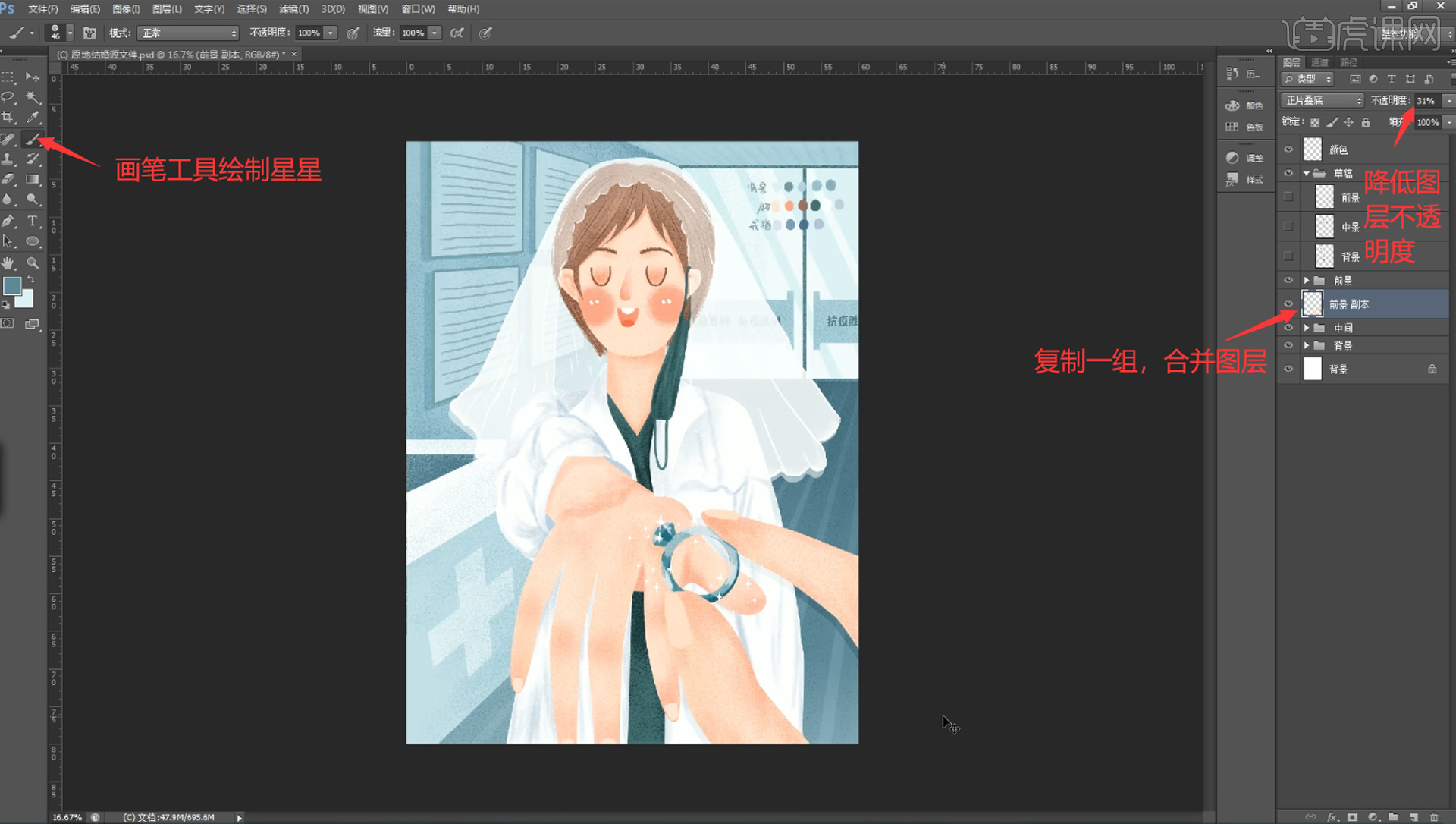
20.新建图层,使用【矩形选区工具】绘制电脑形状,填充不同深度的绿色,【Ctrl+T】选中调整透视,使用【画笔工具】绘制底座和线。
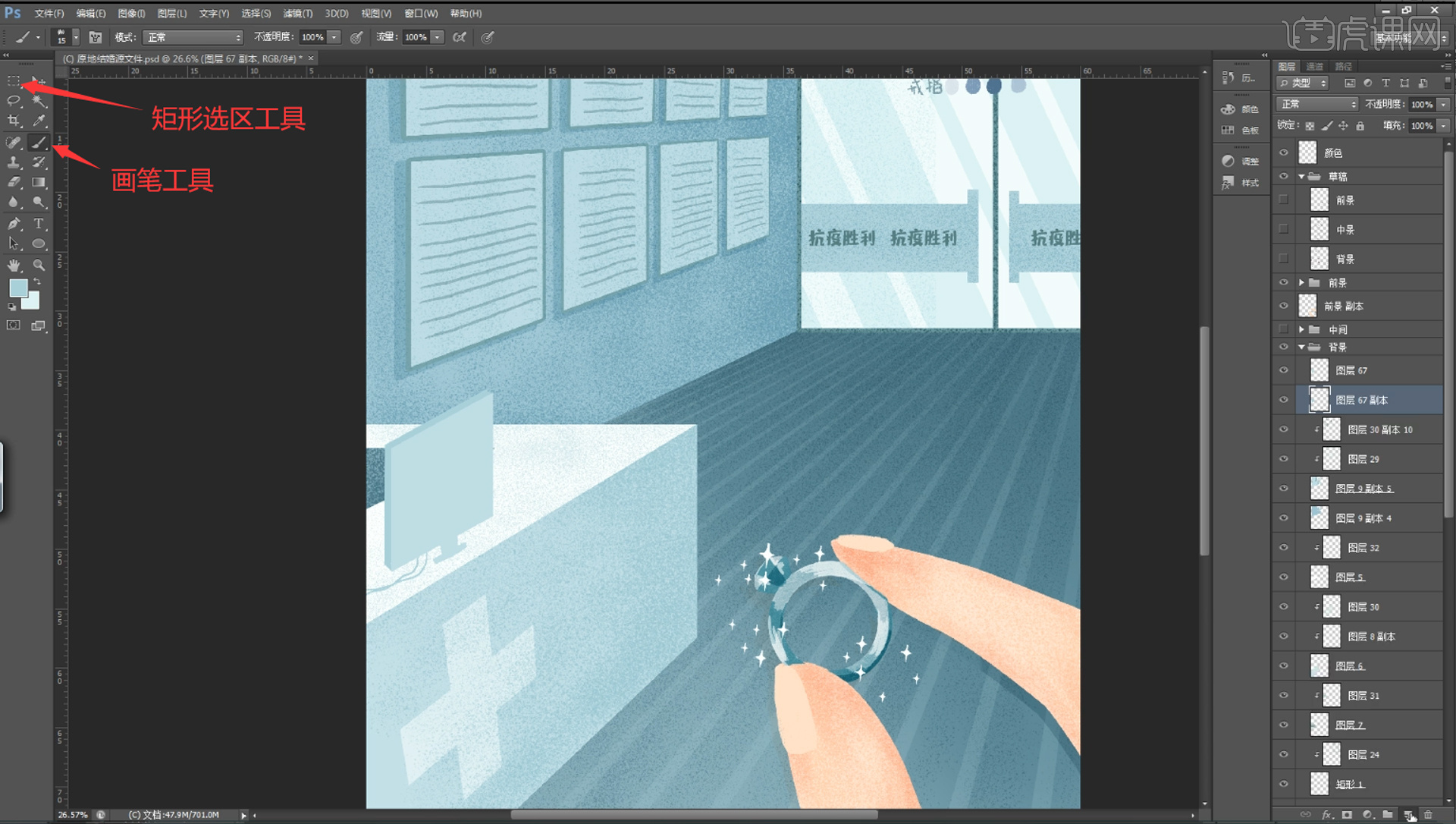
21.接着新建图层作为电脑图层的剪切图层,图层模式选择【正片叠底】,使用【画笔工具】绘制出暗部纹理的颜色,新建图层,使用【画笔工具】绘制便签纸,【Ctrl+J】复制几层调整位置。
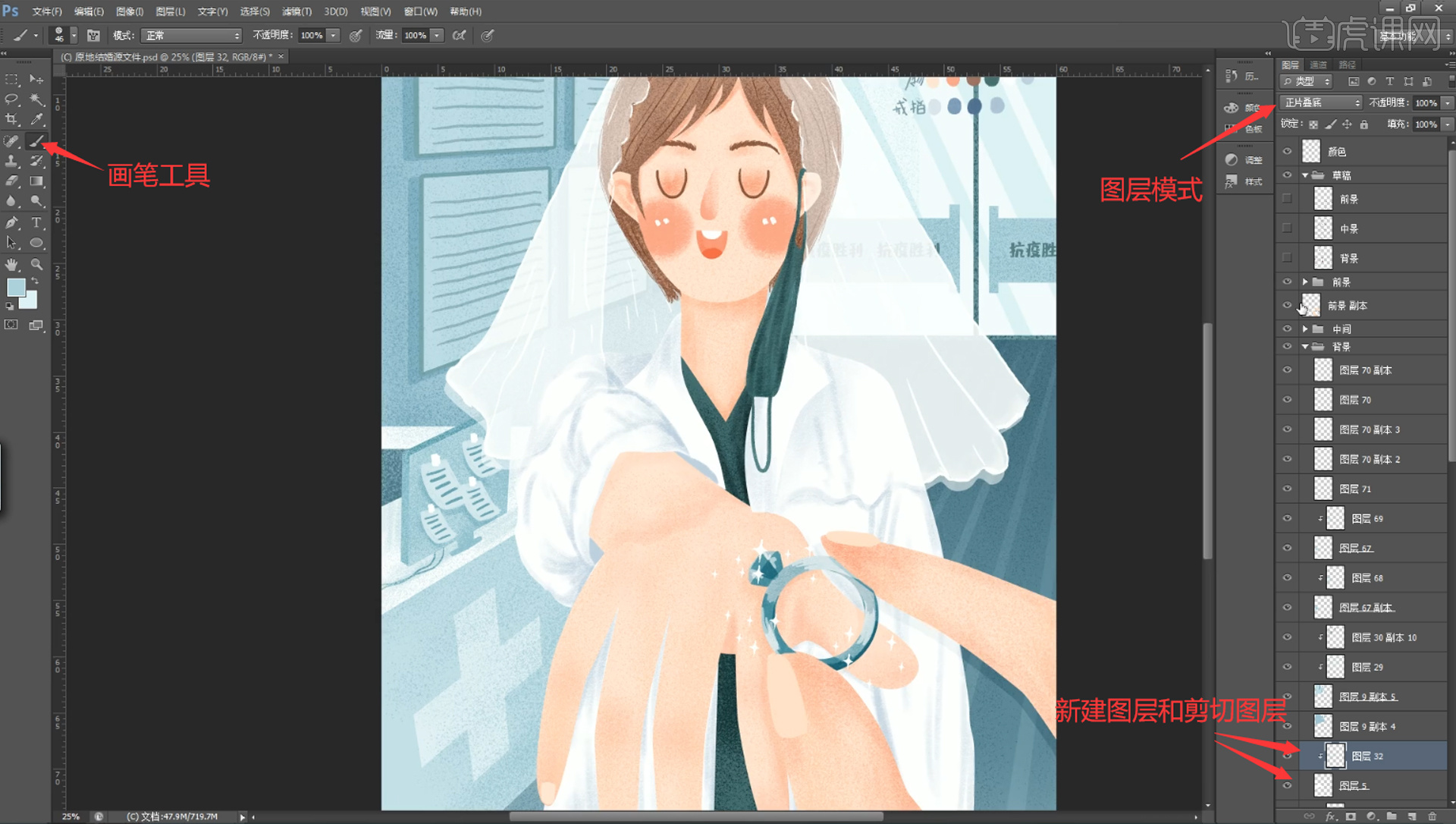
22.新建图层,使用【画笔工具】调整颜色,绘制出背景上礼花的点作为装饰,复制一组背景,合并复制的背景图层,添加【滤镜】-【高斯模糊】,将【半径】设为15个像素。
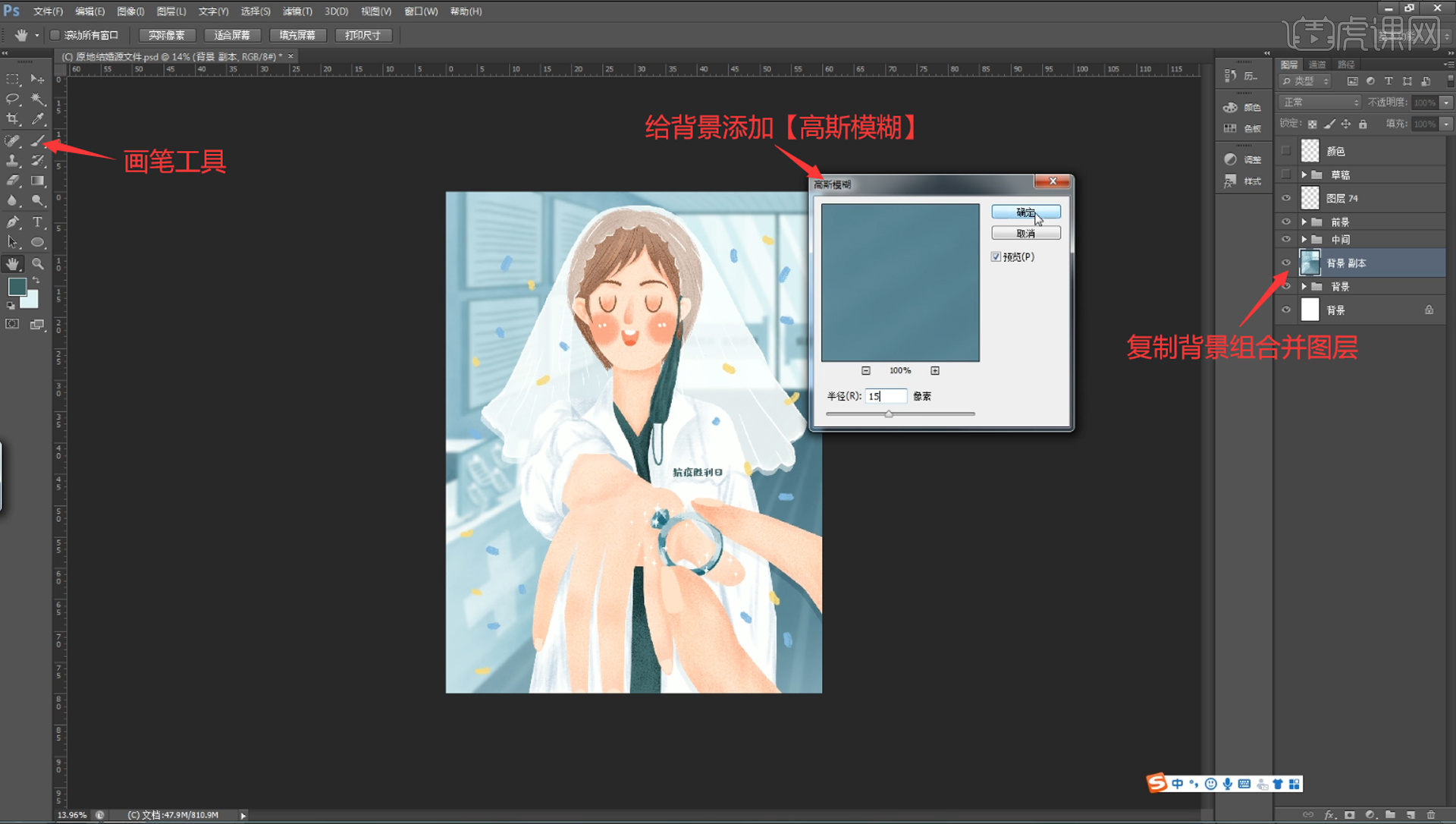
23..本节课程结束,最终效果如图所示,谢谢大家,希望大家积极提交作业。
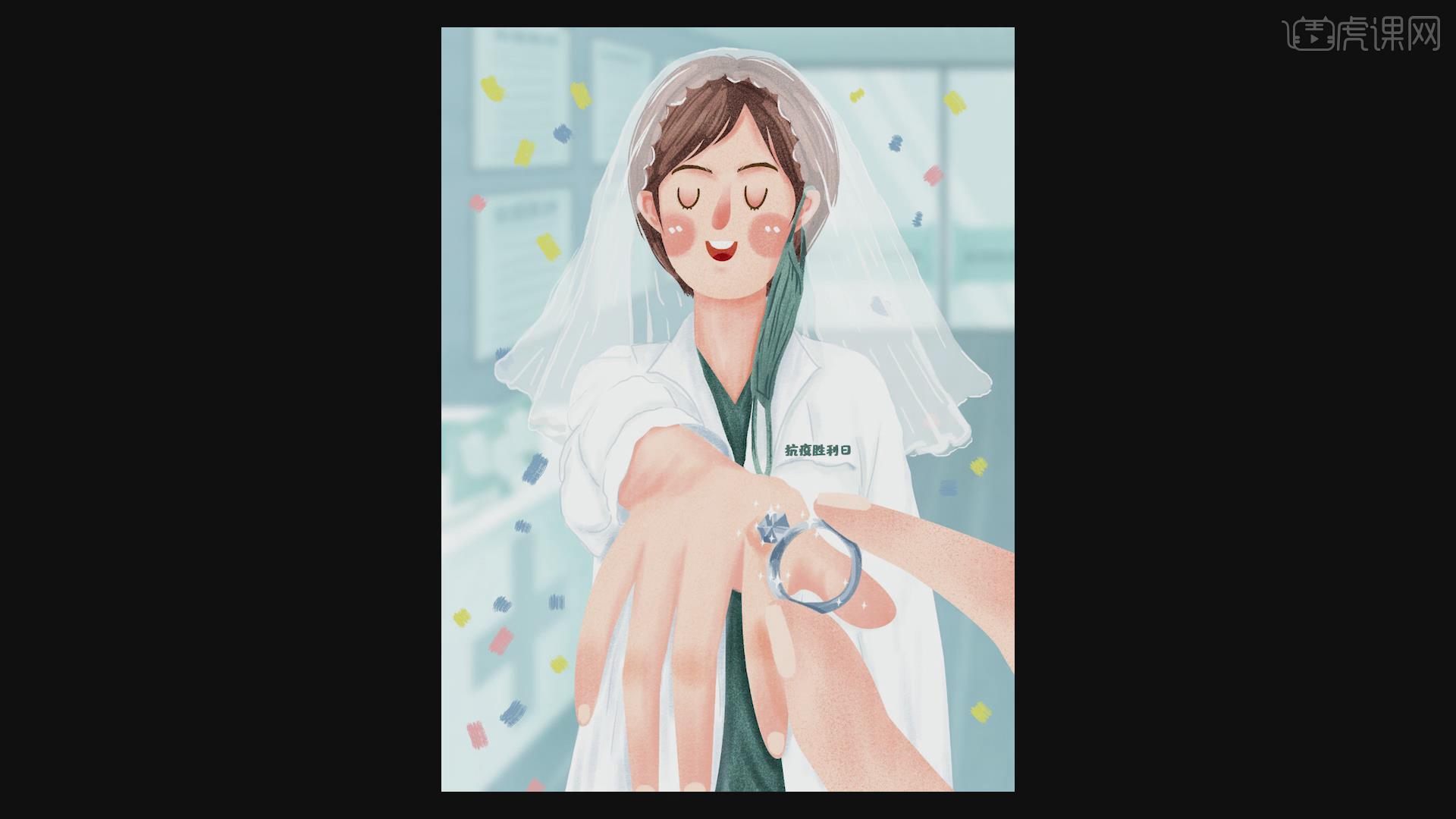
以上就是PS-板绘插画-抗疫胜利日,我们结婚吧!图文教程的全部内容了,你也可以点击下方的视频教程链接查看本节课的视频教程内容,虎课网每天可以免费学一课,千万不要错过哦!













